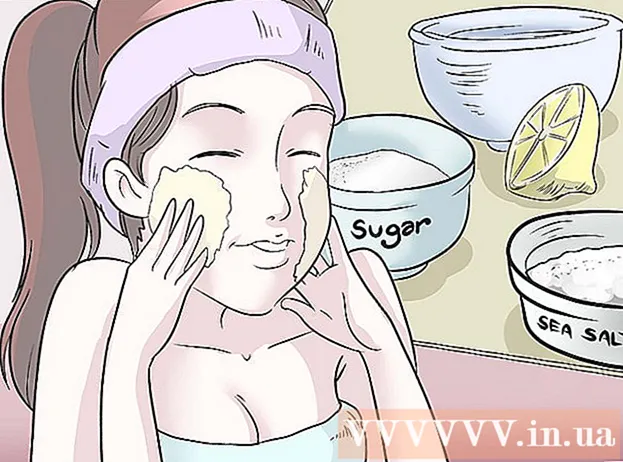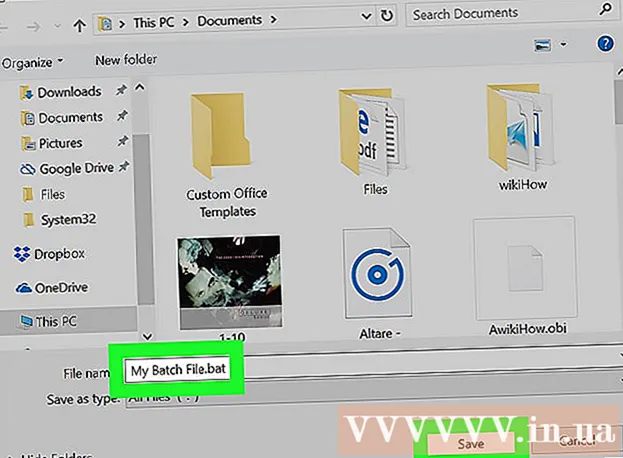Yazar:
Judy Howell
Yaratılış Tarihi:
28 Temmuz 2021
Güncelleme Tarihi:
1 Temmuz 2024

İçerik
- Adım atmak
- Yöntem 1/3: Android
- Yöntem 2/3: iPhone ve iPad
- Yöntem 3/3: WhatsApp Web veya masaüstü uygulaması
Bu makale size bir bilgisayar, Android veya iOS cihazında WhatsApp'tan nasıl çıkış yapacağınızı gösterecektir. Mobil uygulamanın bir çıkış düğmesi olmasa da, uygulama verilerini (Android) veya uygulamanın kendisini (iPhone ve iPad) silerek aynısını yapabilirsiniz.
Adım atmak
Yöntem 1/3: Android
 WhatsApp'ı açın. Ana ekranda veya uygulama çekmecesinde bulunan yeşil konuşma balonuna sahip uygulama.
WhatsApp'ı açın. Ana ekranda veya uygulama çekmecesinde bulunan yeşil konuşma balonuna sahip uygulama.  Verilerinizi yedekleyin. WhatsApp'ın yerleşik bir çıkış düğmesi bulunmadığından, uygulama verilerini cihazınızdan silerek oturumu kapatmanız gerekecektir. Kaybetmediğinizden emin olmak için görüşmelerinizi Google hesabınıza yedekleyin. Bunu şöyle yaparsın:
Verilerinizi yedekleyin. WhatsApp'ın yerleşik bir çıkış düğmesi bulunmadığından, uygulama verilerini cihazınızdan silerek oturumu kapatmanız gerekecektir. Kaybetmediğinizden emin olmak için görüşmelerinizi Google hesabınıza yedekleyin. Bunu şöyle yaparsın: - Ekranınızın sağ üst köşesindeki ⋮ simgesine dokunun.
- Üzerine dokunun Ayarlar açılır menünün altında.
- Üzerine dokunun Sohbetler.
- Üzerine dokunun Sohbet yedekleme.
- Üzerine dokunun Yedekleme yapmak.
 Başlat düğmesine tıklayın. Bu, ekranın alt orta kısmındaki yuvarlak düğmedir. Şimdi ana ekrana geri döneceksiniz.
Başlat düğmesine tıklayın. Bu, ekranın alt orta kısmındaki yuvarlak düğmedir. Şimdi ana ekrana geri döneceksiniz.  Android'inizin Ayarlarını açın. Bu, ana ekranda veya uygulama çekmecesinde gri dişli simgeli uygulama.
Android'inizin Ayarlarını açın. Bu, ana ekranda veya uygulama çekmecesinde gri dişli simgeli uygulama.  Aşağı kaydırın ve Uygulamalar'a dokunun. Bunu "Cihaz" başlığı altında bulabilirsiniz.
Aşağı kaydırın ve Uygulamalar'a dokunun. Bunu "Cihaz" başlığı altında bulabilirsiniz.  Aşağı kaydırın ve WhatsApp'a dokunun. Uygulamalar alfabetik sıradadır, bu nedenle çok aşağı kaydırmanız gerekebilir.
Aşağı kaydırın ve WhatsApp'a dokunun. Uygulamalar alfabetik sıradadır, bu nedenle çok aşağı kaydırmanız gerekebilir.  Depolama'ya dokunun. Bir kaydetme seçeneği değil, yalnızca "Verileri temizle" yazan bir düğme görüyorsanız, bir sonraki adıma atlayın.
Depolama'ya dokunun. Bir kaydetme seçeneği değil, yalnızca "Verileri temizle" yazan bir düğme görüyorsanız, bir sonraki adıma atlayın.  Verileri temizle'ye dokunun. Verileri ve dosyaları silmek isteyip istemediğinizi soran bir onay mesajı aldığınızda "Tamam" a dokunun. Bu mesajı almazsanız, bir sonraki adıma geçin.
Verileri temizle'ye dokunun. Verileri ve dosyaları silmek isteyip istemediğinizi soran bir onay mesajı aldığınızda "Tamam" a dokunun. Bu mesajı almazsanız, bir sonraki adıma geçin.  WhatsApp'ı açın. Giriş ekranı ile açılır ve çıkış yaptığınızı size bildirir.
WhatsApp'ı açın. Giriş ekranı ile açılır ve çıkış yaptığınızı size bildirir. - Tekrar giriş yapmak isterseniz, WhatsApp'ı açın ve kullanıcı adınızı ve şifrenizi girin. Daha sonra dokunabilirsiniz İyileşmek Yaptığınız yedeklemeyi geri yüklemek için.
Yöntem 2/3: iPhone ve iPad
 WhatsApp'ı açın. Ana ekranda yeşil konuşma baloncuğunun bulunduğu uygulama.
WhatsApp'ı açın. Ana ekranda yeşil konuşma baloncuğunun bulunduğu uygulama.  Konuşmalarınızı yedekleyin. WhatsApp'ın yerleşik bir çıkış düğmesi bulunmadığından, oturumu kapatmak için uygulamayı silmeniz gerekecektir. Hiçbir mesajı kaybetmediğinizden emin olmak için konuşmalarınızı iCloud'da yedekleyin. Bunu şöyle yaparsın:
Konuşmalarınızı yedekleyin. WhatsApp'ın yerleşik bir çıkış düğmesi bulunmadığından, oturumu kapatmak için uygulamayı silmeniz gerekecektir. Hiçbir mesajı kaybetmediğinizden emin olmak için konuşmalarınızı iCloud'da yedekleyin. Bunu şöyle yaparsın: - Üzerine dokunun Ayarlar ekranın sağ alt köşesinde.
- Üzerine dokunun Sohbetler.
- Üzerine dokunun Destek olmak.
- Üzerine dokunun Şimdi yedekle.
 Ev düğmesine dokunun. Bu, cihazınızın alt orta kısmındaki büyük dairedir. Şimdi ana ekrana geri döneceksiniz.
Ev düğmesine dokunun. Bu, cihazınızın alt orta kısmındaki büyük dairedir. Şimdi ana ekrana geri döneceksiniz.  WhatsApp simgesine dokunun ve basılı tutun. Simgeler sallanmaya başladığında bırakabilirsiniz.
WhatsApp simgesine dokunun ve basılı tutun. Simgeler sallanmaya başladığında bırakabilirsiniz.  WhatsApp simgesindeki X işaretine dokunun. Şimdi bir açılır pencere görünecektir.
WhatsApp simgesindeki X işaretine dokunun. Şimdi bir açılır pencere görünecektir.  Sil'e dokunun. Uygulama şimdi cihazınızdan kaldırılacaktır.
Sil'e dokunun. Uygulama şimdi cihazınızdan kaldırılacaktır.  Tekrar giriş yapmak isterseniz WhatsApp'ı indirin. Bunu, Apple App Store'da "WhatsAap" ı arayarak ve arama sonuçlarında göründüğünde bulut simgesine dokunarak yapabilirsiniz. Tekrar giriş yaptığınızda, tıklamanız istenecektir. İyileşmek çağrı verilerinizi geri yüklemek için.
Tekrar giriş yapmak isterseniz WhatsApp'ı indirin. Bunu, Apple App Store'da "WhatsAap" ı arayarak ve arama sonuçlarında göründüğünde bulut simgesine dokunarak yapabilirsiniz. Tekrar giriş yaptığınızda, tıklamanız istenecektir. İyileşmek çağrı verilerinizi geri yüklemek için.
Yöntem 3/3: WhatsApp Web veya masaüstü uygulaması
 Mobil cihazınızda WhatsApp'ı açın. Ana ekranda veya uygulama çekmecesinde (Android) yeşil konuşma baloncuğunun bulunduğu uygulama.
Mobil cihazınızda WhatsApp'ı açın. Ana ekranda veya uygulama çekmecesinde (Android) yeşil konuşma baloncuğunun bulunduğu uygulama. - Bilgisayarınızdan uzaktayken WhatsApp'ın masaüstü veya web sürümünden çıkmak için bu yöntemi kullanın.
- Bilgisayarınızın başındaysanız, ⋮ ve ardından oturumu Kapat.
 Ayarlar'a dokunun. Bunu uygulamanın sağ alt köşesinde bulabilirsiniz.
Ayarlar'a dokunun. Bunu uygulamanın sağ alt köşesinde bulabilirsiniz.  WhatsApp Web / Masaüstü seçeneğine dokunun.
WhatsApp Web / Masaüstü seçeneğine dokunun. Tüm bilgisayarlardan çıkış yap'a dokunun.
Tüm bilgisayarlardan çıkış yap'a dokunun. Onaylamak için Oturumu Kapat'a dokunun. Bilgisayarınızdaki aktif WhatsApp oturumu şimdi kapatılacaktır.
Onaylamak için Oturumu Kapat'a dokunun. Bilgisayarınızdaki aktif WhatsApp oturumu şimdi kapatılacaktır.